Instagram nisi një aplikacion për Windows 10 vitin e kaluar, por gjithsesi mungon një funksion kyç shumë i rëndësishëm: ngarkimi i fotove nga kompjuteri.
Nuk ka asnjë mënyrë për të ngarkuar foto në Instagram nga kompjuteri juaj.
Nuk ka asnjë mënyrë për të ngarkoni fotot nga faqja e internetit madje , nuk ka as ndonjë aplikacion dedikuar për këtë gjë.
Kjo është e dhimbshme – veçanërisht në qoftë se ju doni të ndani fotografi që keni bërë me një aparat fotografik dixhital në vend të një telefoni të mencur.
Kjo mund të ndryshojë në të ardhmen, por ndërkohë ka dy mënyra të dobishme për të ngarkuar fotografi në Instagram nga kompjuteri juaj.
Aplikacioni Instagram për Android është super!
Dhe ju mund ta përdorni atë ne kompjuterin tuaj pa pagese për Android BlueStacks App Player, duke bërë të mundur që ju të ngarkoni fotografi në Instagram nga kompjuteri juaj.
Më poshtë gjeni hapat që do ju ndihmojnë të ngarkoni foto nga kompjuteri në Instagram.
1- Shkarkoni dhe instaloni BlueStacks, pastaj hapeni atë dhe zgjidhni gjuhën e duhur. Ju nuk duhet të shqetësoheni për saktësinë e vendodhjes kur ju nuk jeni jashtë kështu që ndjehuni të lirë për të hiqni këtë opsion kur ai të shfaqet.
2-Kycuni dhe vendosni Bkuestacks
Klikoni “Vazhdo” në butonin e majtë, pastaj hyni duke përdorur llogarinë tuaj Google. Rishikoni kushtet e shërbimit dhe, në qoftë se jeni dakord, klikoni “OK”.
Kutitë e tjera janë krejtësisht fakultative; në qoftë se ju jeni vetëm duke përdorur BlueStacks për të ngarkuar foto në Instagram. Kliko shigjetën “Next, pastaj shkruani emrin tuaj.
3-Ngarkoni një foto
Zgjidhni ikonën e dosjes nga menuja në të majtë dhe selektoni foton nga kompjuteri juaj .
Ndërkohë që keni zgjedhur “complete action using” selektoni instagram dhe hyni ne përdorimin e të dhenave si zakonisht.
Aplikacioni i instagramit në celular do te hapet në kompjuterin tuaj ashtu sic do të ishte në cdo telefon.
4- Shtoni foto
Aplikacioni i Instagramit do të hapet njësoj si ne celularin tuaj ,dhe ju mund të vendosni filtra dhe të shpërndani fotot tuaj si zakonisht.





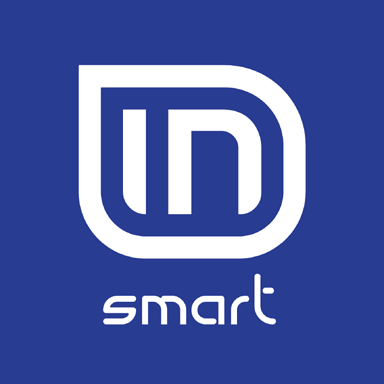

![Mënyra e vetme si të shkarkoni foto nga PC në Instagram [FOTO] Mënyra e vetme si të shkarkoni foto nga PC në Instagram [FOTO]](https://cms.intv.al/media/k2/items/cache/4b6bf746f5bf74fe8b058339403a6be0_L.jpg?t=1488737963)
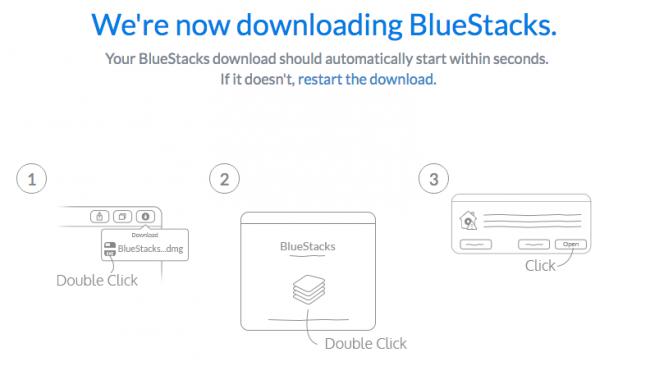
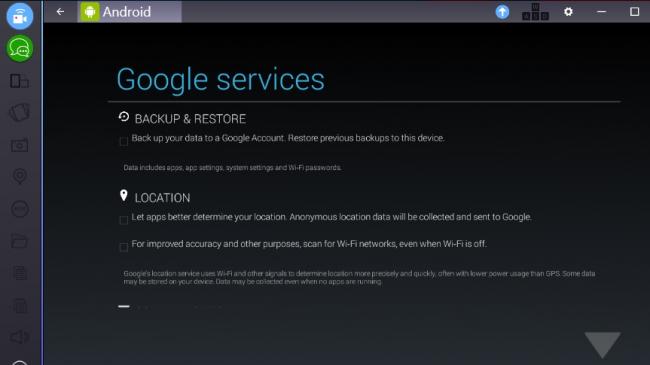
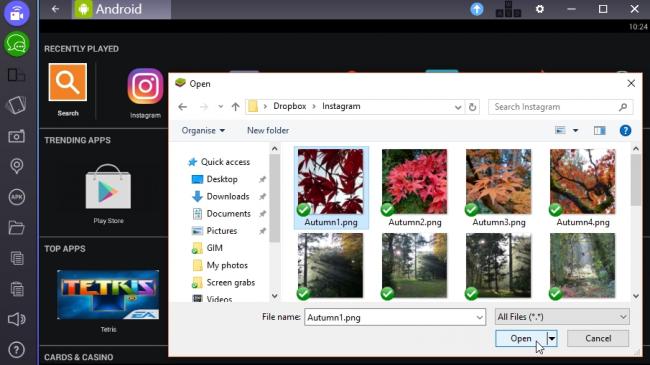
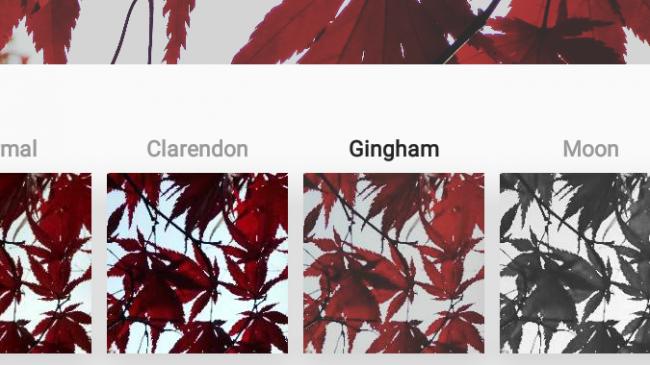


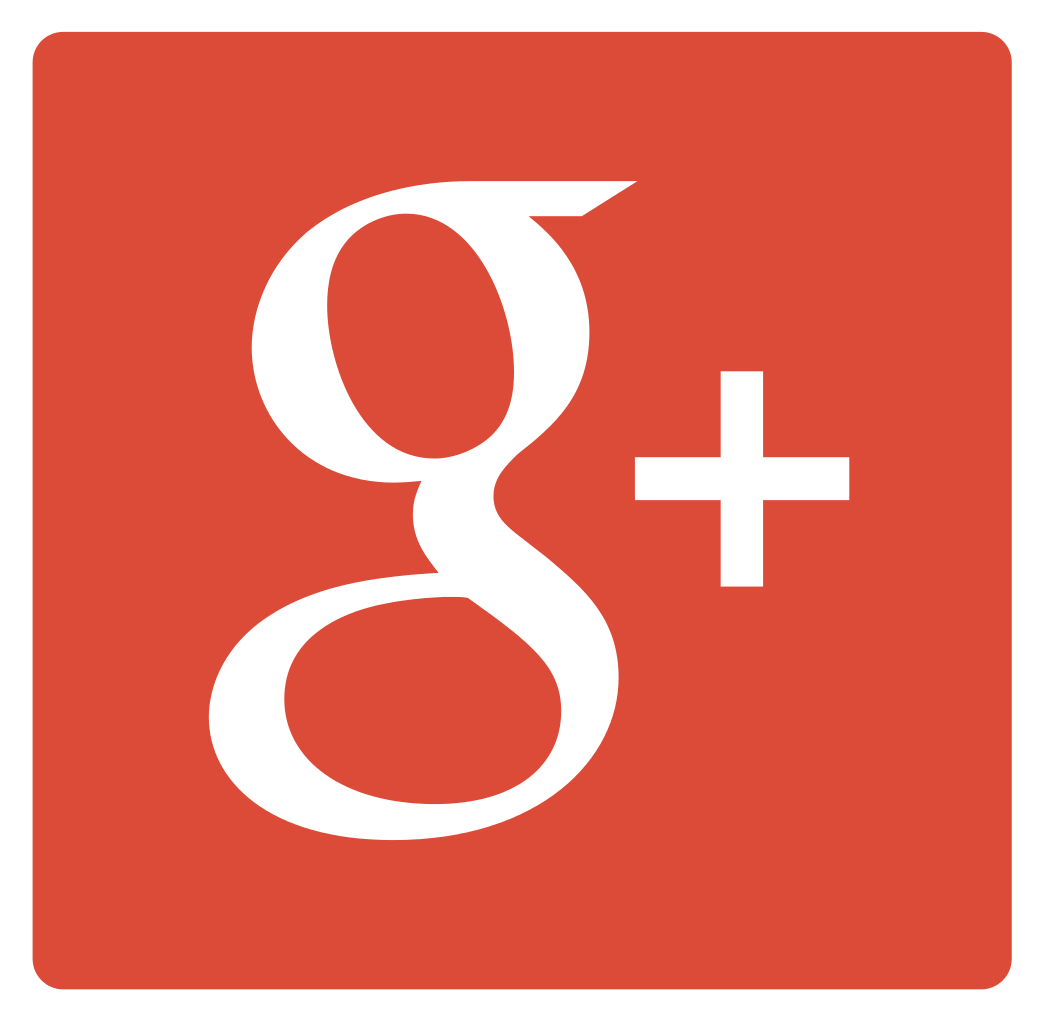



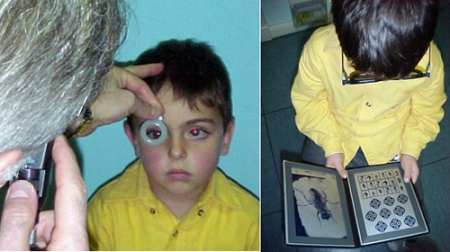


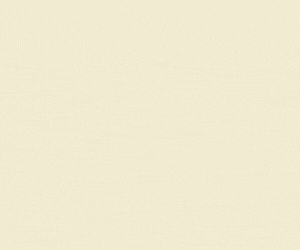

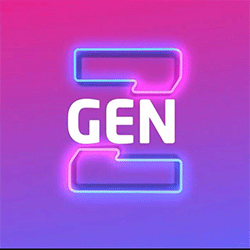

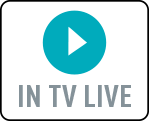





















 27 Apr 2025
27 Apr 2025 






